Materi Format File Video
 |
| Pengenalan Menu dan Tool Pada Adobe Premiere Pro |
Pada kesempatan pertemuan ke 2, 3 dan ini akan menjelaskan pembahasan mata pelajaran teknik pengolahan video dan mencoba menjalankan aplikasi pengolahan video pada kelas XII SMK dengan kompetensi keahlian multimedia sesuai kurikulum 2013 revisi. Materi pembelajaran yang sesuai dengan RPP ada 4 pembahasan yaitu: pengenalan menu dan tool perangkat lunak pengolahan video, memulia dan mengakhiri proyek video, import data video pada timeline dan editing sederhana dengan alokasi waktu 13 jam pembelajaran kali 45 menit dan 3 kali pertemuan.
Pembahasan:
Untuk pengolahan video, khususnya dalam proses editing banyak software yang bisa digunakan saat ini. Sebenarnya setiap software editing film memiliki keunggulan dan kelemahannya masing-masing.
Aplikasi pengolah video adalah aplikasi yang dapat dimanfaatkan untuk mengolah film dalam berbagai macam format. Umumnya, pemberian efek khusus (special effect) seperti suara ledakan, desingan peluru, ombak, dan lain-lain.
Agar hasil video/film yang kita buat bagus dan menarik tidak cukup dengan menggunakan satu software saja. Beberapa software pendukung sangat diperlukan, misalnya untuk pembuatan grafis, animasi dan efek-efek lain guna menambah keindahan film yang kita buat.
Namun bagus dan tidaknya sebuah film/video ditentukan oleh bermacam-macam factor. Tetapi pada dasarnya film/video yang bagus adalah yang mampu menyampaikan pesan melalui tayangan gambar secara maksimal dan juga bisa membuat pemirsa masuk ke dalam cerita atau alur tujuan yang ingin disampaikan oleh si pembuat film/video tersebut. Untuk film/video yang berkaitan dengan materi turorial, alur cerita dalam video haruslah jelas dan mudah dimengerti.
Terdapat beberapa aplikasi yang digunakan dalam proses editing :
- Adobe Premiere Pro
- Adobe After Effects
- Sony Vegas Pro
- Camtasia Studio
- Windows Movie MakerWondershare Video Editor
Pada kesempatan kali ini juga materi pembahasan memfokuskan pada aplikasi Adobe Premiere Pro, yang menjelaskan menu dan tool Adobe Premiere Pro, memulai dan mengakhiri proyek video, dan import data video pada timeline.
Adobe Premiere adalah salah satu software yang popular dan digunakan secara luas dalam pengeditan video. Ada antarmuka yang sama dengan Adobe PhotoShop Adobe Premiere dan Adobe After Effects adalah untuk memberikan kemudahan dalam penggunaan, gambar-gambar dapat dibuat dengan Adobe Photoshop dan efek-efek khusus juga dapat disiapkan dari adobe after effect. Pada artikel ini saya akan menjelaskan Fungsi Tool yang ada di adobe premiere. Penjelasan dilengkapi dengan gambar yang memudahkan sahabat SamudraTutorial untuk memahami isi artikel.
Adobe Premiere merupakan program yang sudah umum digunakan oleh rumah-rumah produksi, televisi dan praktisi di bidangnya. Keuntungan belajar melakukan edit video menggunakan Adobe Premiere adalah program ini mudah dipelajari dan dalam waktu singkat.
Fungsi utama Premiere Pro lebih efektif lagi untuk merangkai gambar, video dan audio, bukan untuk animasi. Agar penampilan multimedia anda lebih menarik, sebaiknya dipelajari pula software animasi dan grafis lain seperti 3D Studio Max, After Effects, Adobe Photoshop dan utility multimedia lainnya.
Secara garis besar, area kerja di Adobe Premiere Pro terdiri dari 4 bagian utama, yaitu : Project, Source, Timeline dan Program.
 |
| Area kerja Adobe Premiere Pro |
Area Kerja Adobe Premiere Pro
- Project : Project adalah dimana tempat kita untuk melihat daftar list video maupun musik yang kita masukkan kedalam adobe premiere .
- Source : Source adalah layar dimana kita akan mengedit video mentahan kita yang berada pada layar pertama yaitu pada layar Project.
- Timeline : Timeline adalah layar dimana tempat untuk kita menyimpan hasil list video dan musik yang telah kita edit di layar Project.
- Program : Program adalah layar dimana tempat kita untuk melihat hasil dari editan kita.
Toolbox berisi alat-alat yang digunakan untuk mengedit klip pada timeline.
Klik pada salah satu tombol (atau menggunakan cara pintas pada keyboard) untuk memilih setiap alat. Alat default adalah alat seleksi pada time line.
Bila kita memilih alat pointer mouse biasanya akan berubah menjadi sebuah ikon baru untuk mewakili alat ketika selama kursor pada panel timeline. Dalam beberapa kasus, anda dapat mengubah fungsi alat dengan menekan tombol pengubah seperti tombol Shift.
Untuk lebih jelasnya tool atau alat yang di gunakan untuk proses pengeditan pada timeline Adobe Premiere saya akan menguraikan satu persatu tool atau alat beserta dengan shortcoutnya pada keyboard.
| V | Selection tool Tool dafault/ alat default, di gunakan untuk alat memilih dan menggeser clip pada timeline. | |
| M | Track Select tool Pilih semua klip di trek dari suatu titik tertentu, atau pilih beberapa track. | |
| B | Ripple Edit tool Penyesuaian titik edit dan memindahkan klip lainnya dalam timeline untuk agar seimbang. | |
| N | Rolling Edit tool Menyesuaikan titik edit antara dua klip tanpa mempengaruhi sisa timeline. | |
| X | Rate Stretch tool Mengubah durasi klip sekaligus mengubah kecepatan untuk kompensasi. | |
| C | Razor tool Memotong Clip pada time line. | |
| Y | Slip tool Memindahkan klip dalam dan keluar poin dengan jumlah yang sama secara bersamaan, sehingga sisa timeline tidak terpengaruh. | |
| U | Slide tool Memindahkan klip bolak-balik dalam timeline, sementara secara bersamaan menyesuaikan klip berdekatan dengan kompensasi. | |
| P | Pen tool membuat kontrol (jangkar) poin.. | |
| H | Hand tool Tarik tampilan timeline kiri dan kanan. | |
| Z | Zoom tool Klik pada timeline untuk memperbesar tampilan, atau tarik dan pilih area persegi untuk memperbesar ke arah tertentu. |
Langkah-langkahnya menggunakan Adobe Premiere
- Siapkan dulu File Video yang ingin di Edit.
- Buka Program Adobe Premiere Pro, kemudian akan muncul Welcome Screen seperti gambar di bawah ini.
- Kemudian Tentukan Judul Editing dan juga Lokasi penyimpanan File Editing supaya kita tahu ketika suatu saat ingin kita lanjutkan.
- Kemudian akan muncul Tampilan Adobe premiere Pro seperti gambar di bawah ini.
Lalu , pilihlah video yang akan di edit, 1, 2 ataupun 3 video. Lalu klik “Open”.
Maka akan muncul file video di area project dan terlihat gambar video di area Source seperti gambar di bawah ini.
Selanjutnya untuk mengedit video, kita perlu memasukkan video ke dalam Timeline dengan cara Klik dan Drag file video dari Project ke Timeline. Maka video yang ada di Timeline akan terlihan pada area Program
Selanjutnya Export video yang telah di edit ? Silahkan pada menu File > Export > Media atau juga bisa menggunakan sorcut Crtl + M. Atau menyimpan file.
Yang terakhir adalah mengatur video sebelum memulai RENDERING.
- Kolom Merah : Mengatur format video H.264 (MP4), AVI, dan lainnya. Pada umumnya video mempunyai format MP4 (H.264).
- Kolom Hijau : Anda bisa merubah resolusi video yang akan di Export, Walaupun resolusi asli tadi 1080p anda bisa merubah menjadi 360p pada setingan tersebut.
- Kolom Biru : Menambahkan nama dan menyimpan lokasi video yang telah di Export atau Render.
- Jika anda sudah setting sesuai keinginan silahkan untuk menekan timbol EXPORT.
Demikianlah yang dapat disampaikan mengenai pembahasan mata pelajaran teknik pengolahan video pertemuan ke dua pada kelas XII SMK dengan kompetensi keahlian multimedia sesuai kurikulum 2013 revisi dengan pembasan pengenalan menu dan tool perangkat lunak pengolahan video, memulia dan mengakhiri proyek video, import data video pada timeline dengan alokasi waktu 16 jam pembelajaran kali 45 menit dan 4 kali pertemuan. Selanjutnya adalah pembahasan editing sederhana.
Bahan Materi Teknik Pengolahan Video:
- Pertemuan ke 1 : Materi Teknik Pengolahan Video : Format File Video
- Pertemuan ke 2,3 dan 4 : Materi Teknik Pengolahan Video : Pengenalan Menu dan Tool Perangkat Lunak Pengolahan Video
- Pertemuan ke 5 : Materi Teknik Pengolahan Video : Editing Sederhana Adobe Pemiere Cs6
- Pertemuan ke 6 : Materi Teknik Pengolahan Video : Manipulasi Video Dengan Menggunakan Fitur-Fitur Perangkat Lunak Pengolah Video




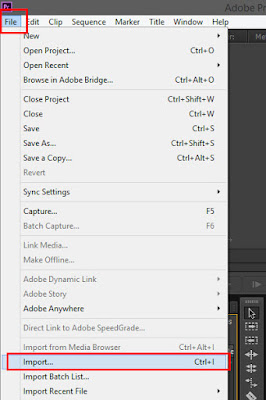



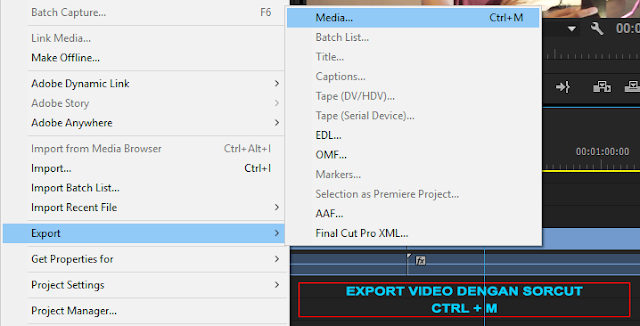

Posting Komentar untuk "Materi Format File Video"